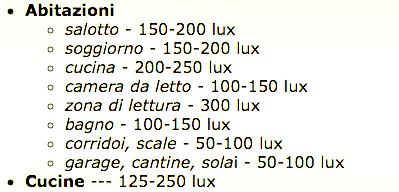Tu sei qui
Esercitazione04_Creazione e Studio delle Sorgenti Luminose in una stanza d'albergo
Progetto di Assia Carpano e Paolo Tomasello
Vogliamo creare un sistema di illuminazione per la stanza standard (doppia) dell’albergo che stiamo progettando.
Escludendo per ora il bagno, ci concentriamo sulle altre zone.


L’illuminazione sarà composta da luci spot costituite da faretti led e una luce lineare diffusa costituita da tubi fluorescenti.
Per quanto riguarda la luce spot, scegliamo un faretto led della Solux da 5 watt e 230 lumen.
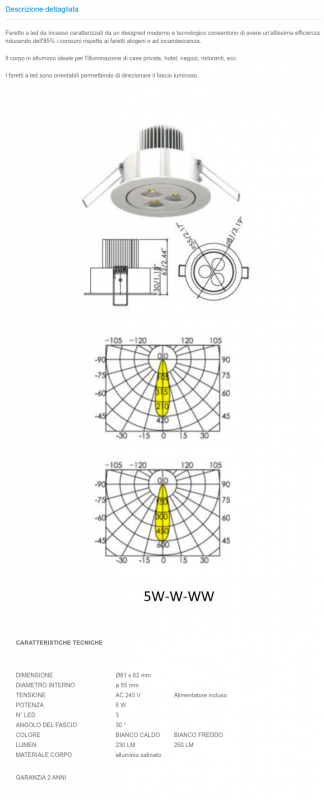
Per prima cosa andiamo a ‘costruire’ le sorgenti luminose, che si compongono di due elementi: la sorgente luminosa e lampada ‘fisica’.
Apro una nuova famiglia dai template scegliendo Metric Lighting Fixture.
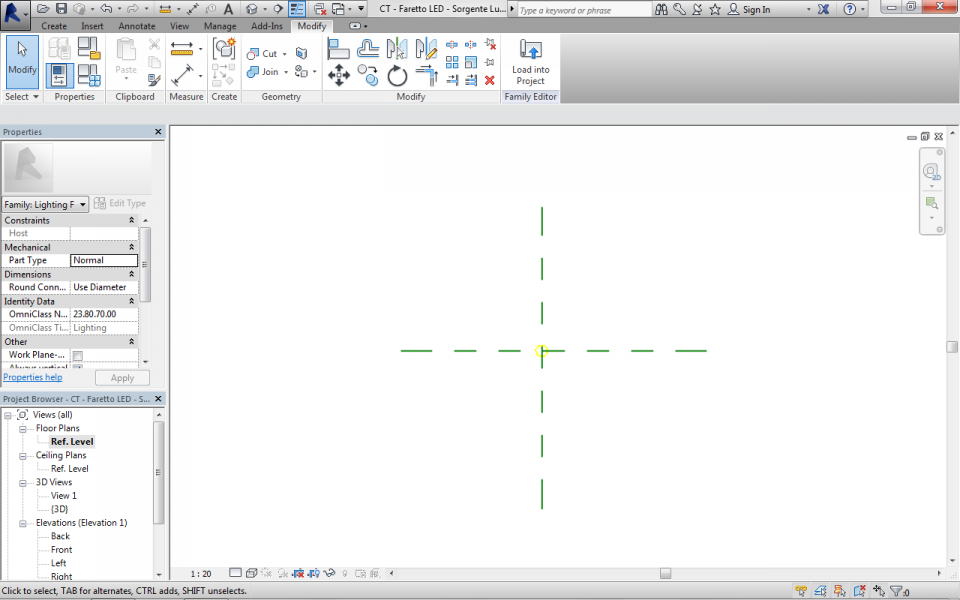
Cliccando l’oggetto che mi appare posso andare su Light Source Definition modificando la forma della sorgente e la distribuzione della luce.
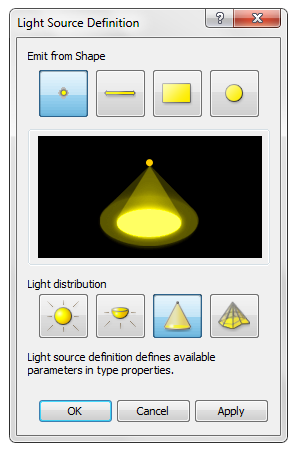
Sulle proprietà di tipo invece posso inserire i dati trovati nelle specifiche tecniche del faretto scelto.
Le proprietà che ci interessano sono: Light Source Symbol Length (indica la lunghezza raggiunta dal fascio di luce) , Tilt, Spot Field e Spot Beam Angle (indicano i vari angoli del fascio di luce) , Initial Intensity (dove inseriamo i valori di potenza, efficienza e flusso luminoso) e Initial Color (dove inseriremo il valore di temperatura in Kelvin). Nel nostro caso inseriamo un valore pari a 3000k , che darà un colore Warm White, cioè biancastro tendente al giallo.
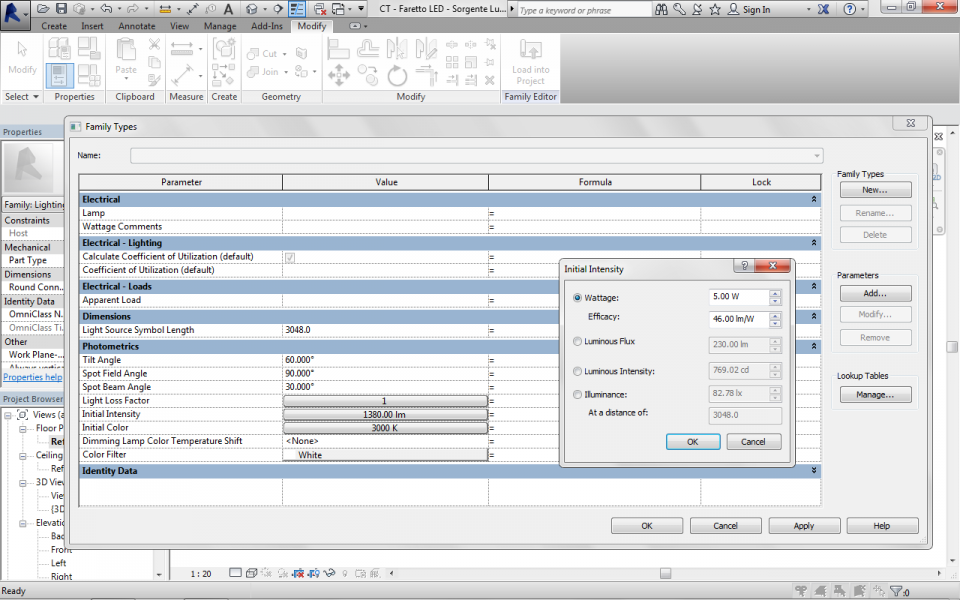
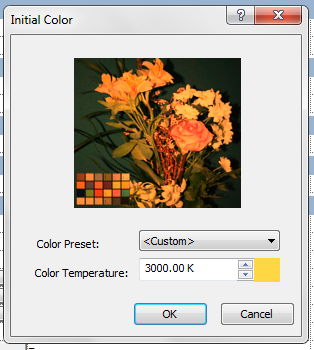
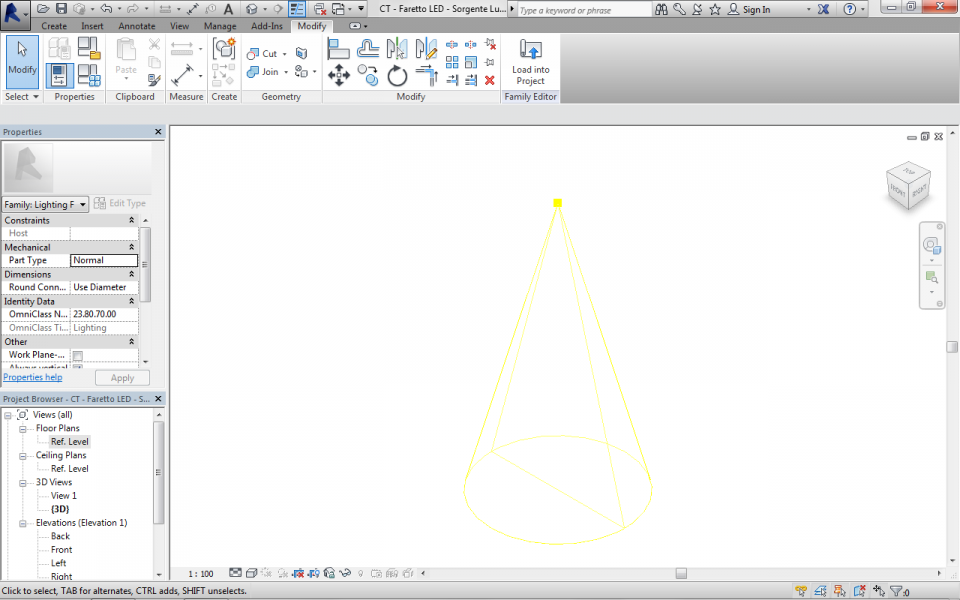
Andiamo ora in un’altra famiglia a creare il corpo fisico della lampada: il faretto. Seguendo sempre le misure della lampada scelta e assegnato il materiale (alluminio) carico poi la sorgente luminosa all’interno del corpo lampada. Posizionandolo correttamente noto che il corpo non influenzerà minimamente il comportamento del fascio di luce.
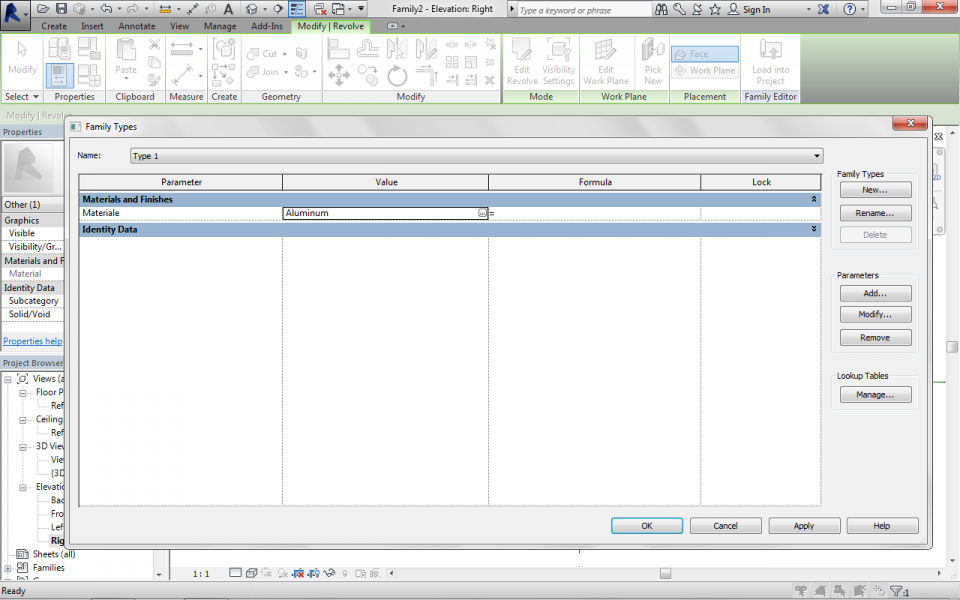
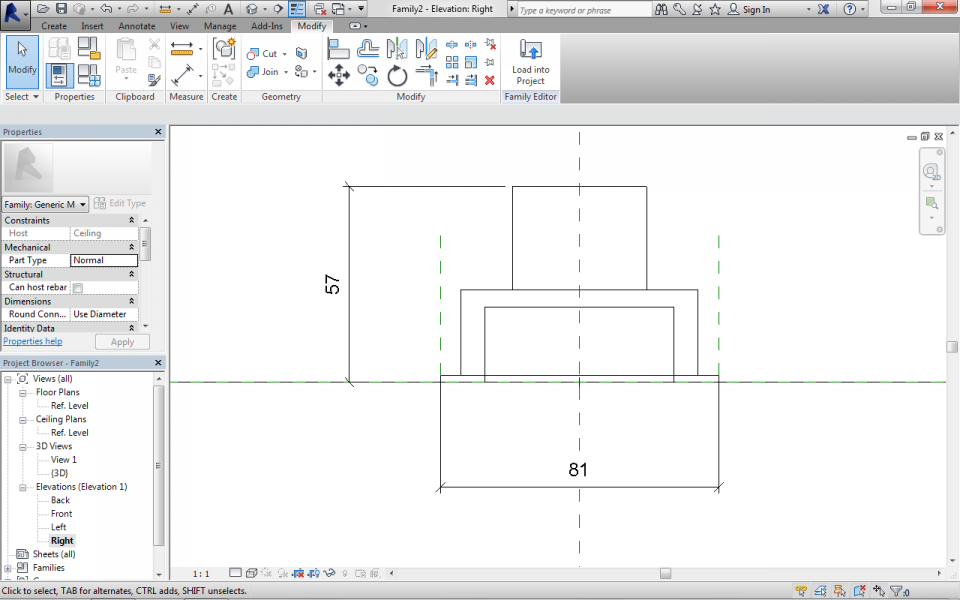
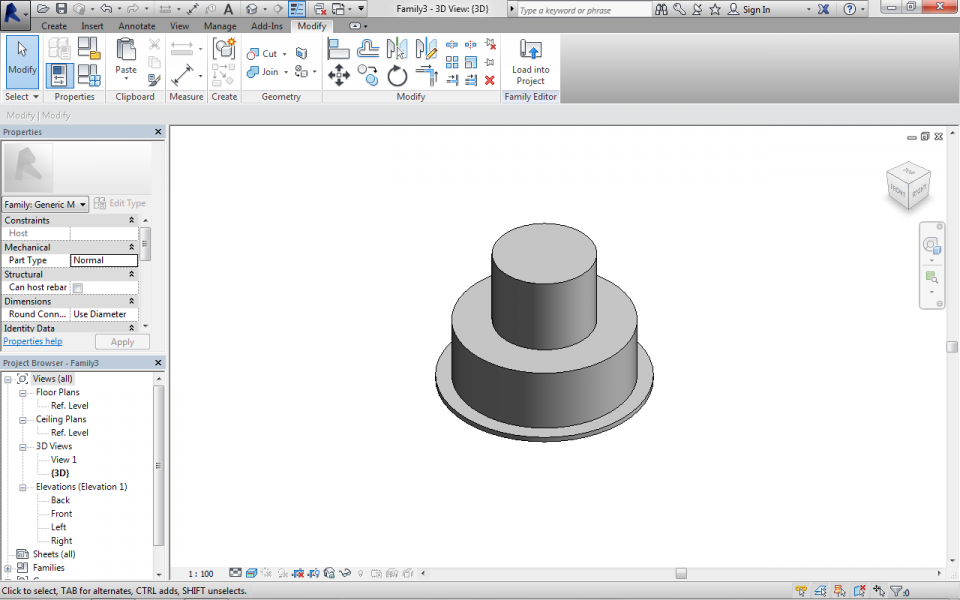

Vado ora a inserire i faretti nel progetto. Per ora ne posiziono solo due nel controsoffitto sopra la testiera del letto, che svolgeranno la funzione quindi di luci da lettura.
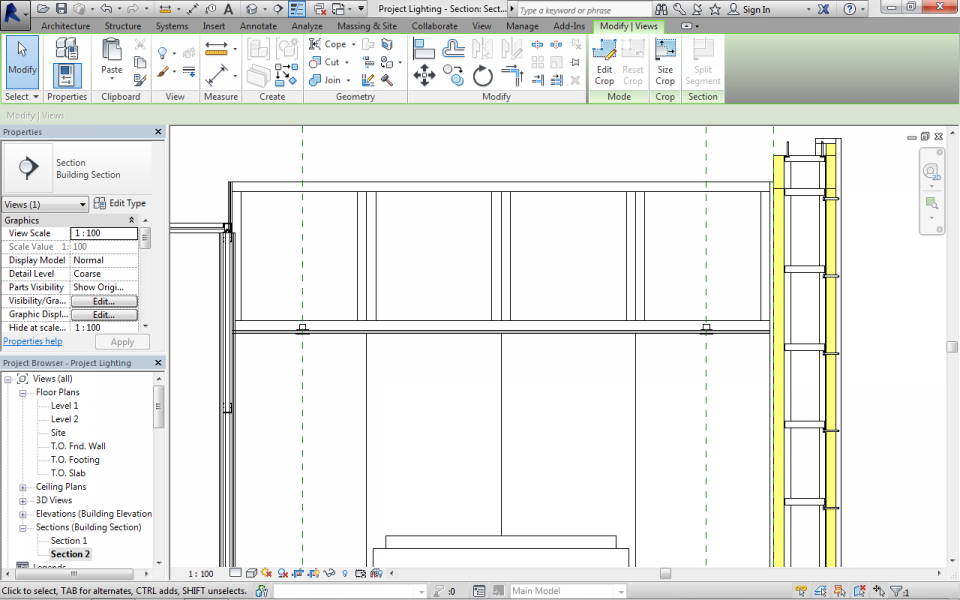
Con la prima prova di rendering noto che il fascio luminoso va bene ma occorre spostare le sorgenti più vicino al letto per permettere una lettura agevole: con la seconda prova posso dirmi soddisfatto.
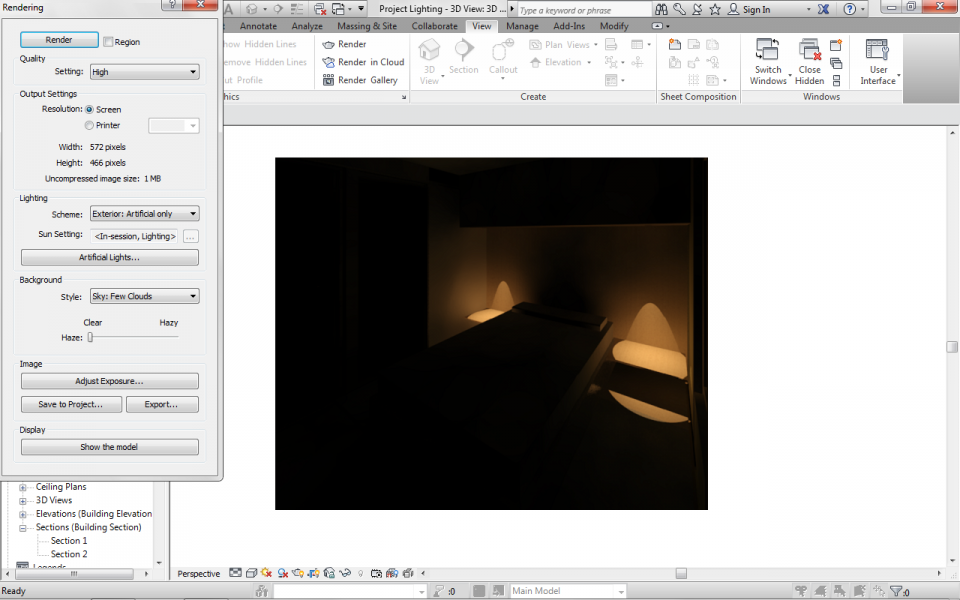
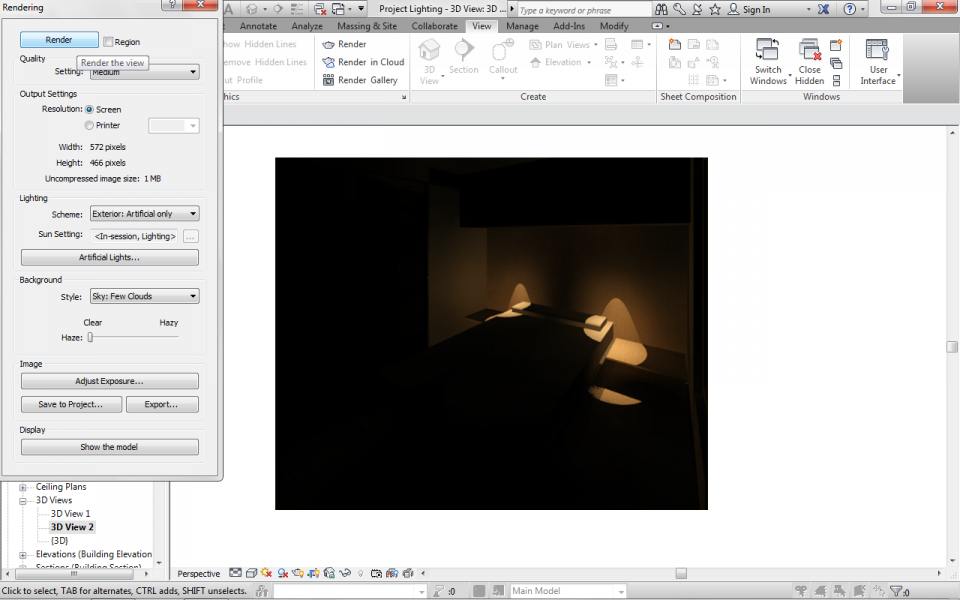
Ora voglio incassare altri due faretti nel controsoffitto sopra il tavolo e il cucinino e una all’ingresso davanti l’armadio. Queste luci non devono avere un fascio ristretto come le prime due, quindi cambio l’angolo di diffusione da 30 gradi a 45.
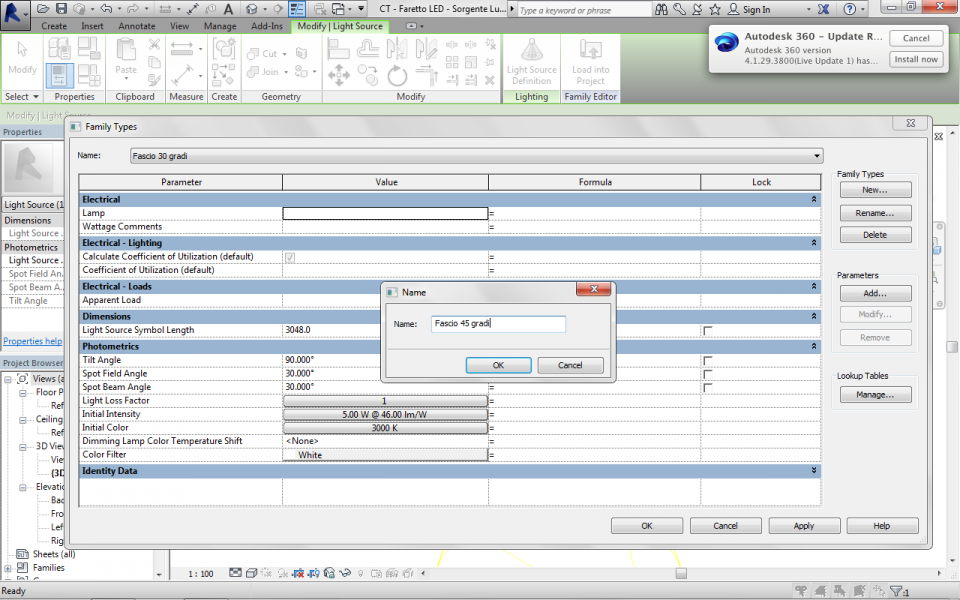
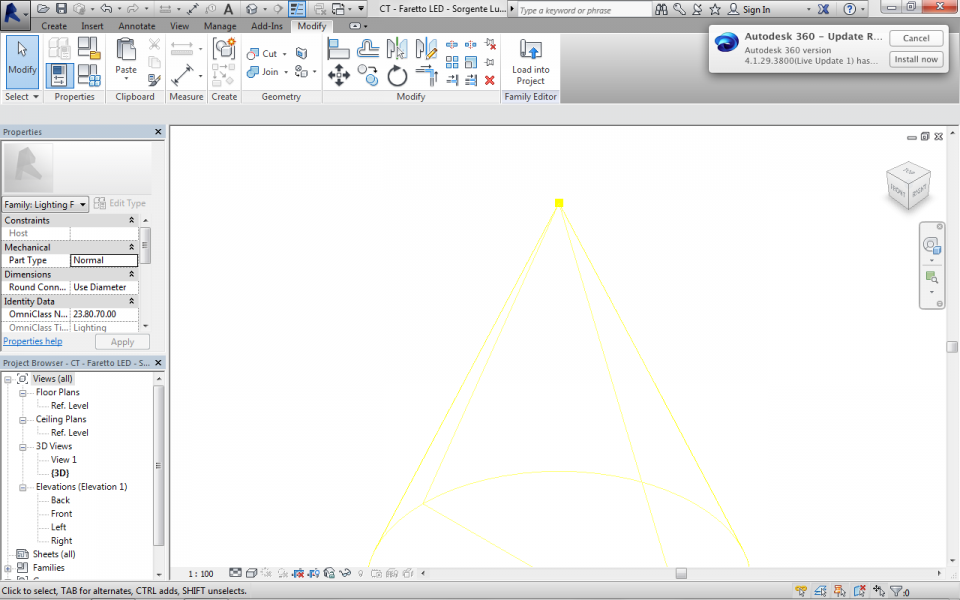
Vado a posizionare quindi i tre faretti nelle rispettive locazioni e faccio partire il rendering. Noto subito che anche aumentando solo di 15 gradi l’ampiezza del fascio senza cambiare i watt o i lumen il risultato è diverso, l’ ambiente luminoso è infatti molto meno contrastato e più adatto alle funzioni che deve svolgere.
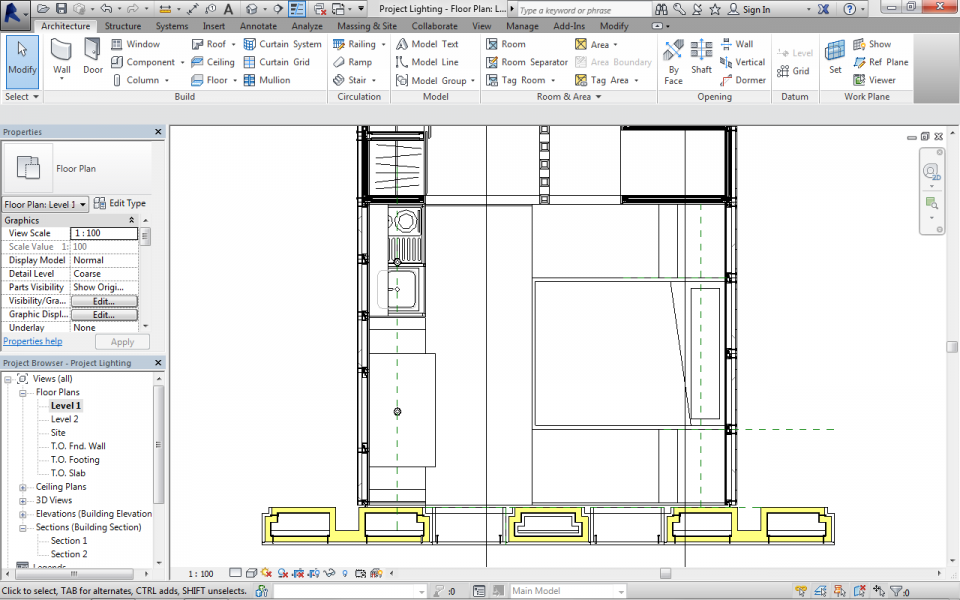
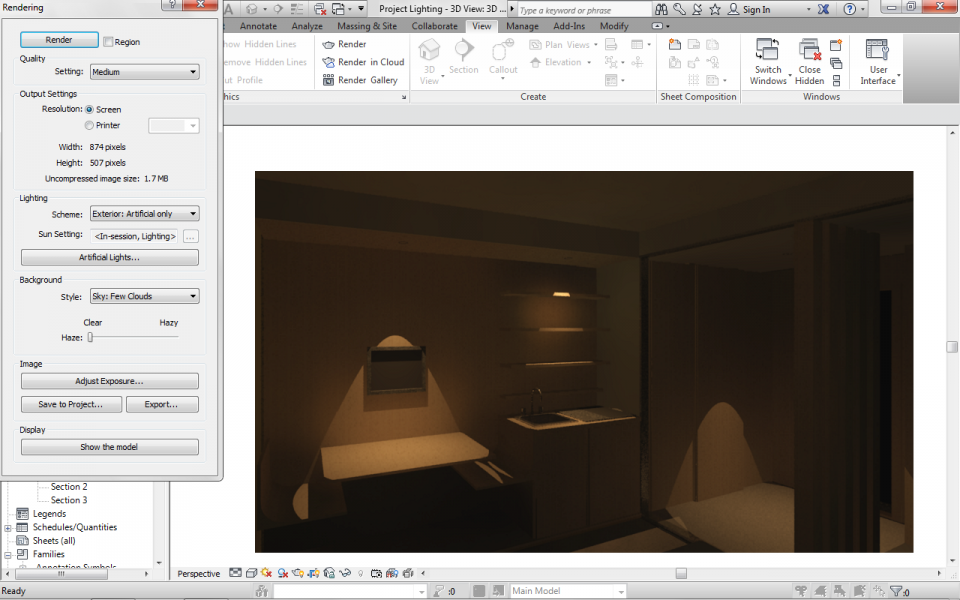
Infine come ultima prova voglio creare una luce lineare diffusa che costituirà la sorgente principale della stanza.
Inizialmente opto per un tubo fluorescente da 120cm con una potenza di 22 watt e 1760 lumen , ma poi ricado di nuovo sul suo corrispondente Led per la minore richiesta di watt.

Dopo aver aperto una nuova famiglia, questa volta Metric Lighting Linear Fixture inserisco le dimensioni e l’intensità voluta, creo di nuovo un corpo lampada molto semplice e carico la sorgente al suo interno.
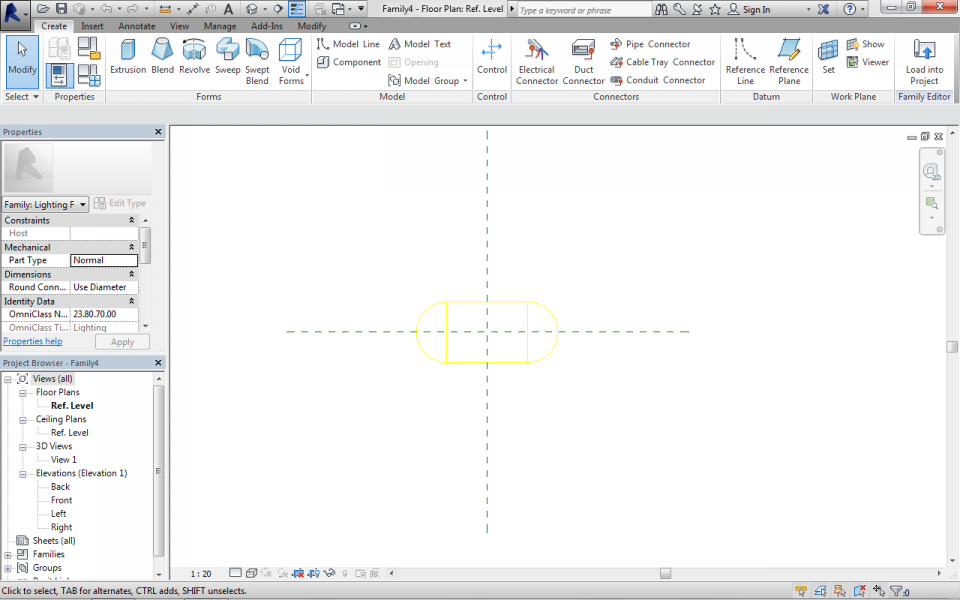
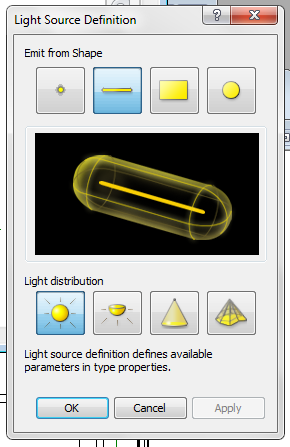
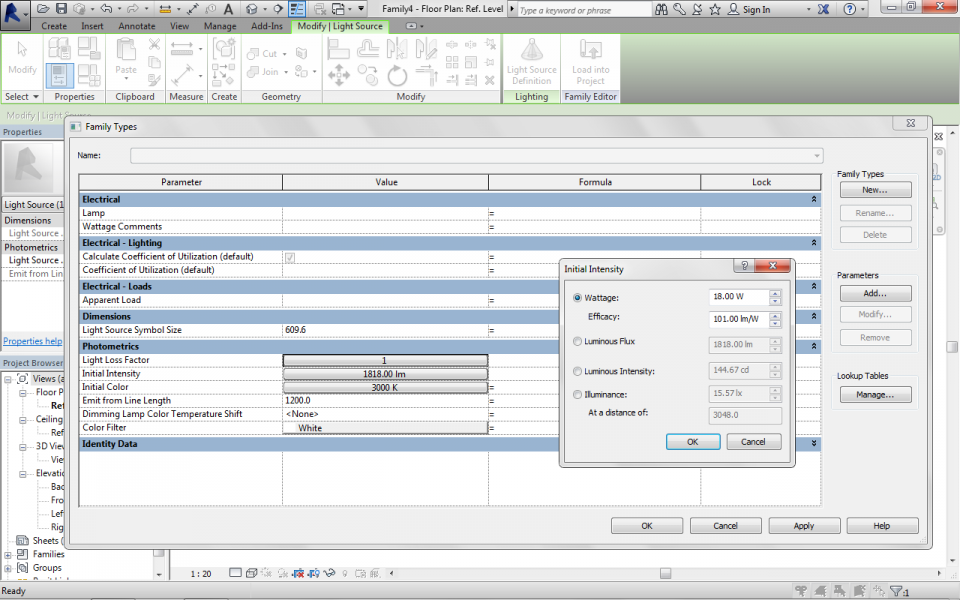
Tornando al progetto principale, carico la nuova famiglia e posiziono due sorgenti luminose nella parete del bagno che da verso il letto.
Il rendering mostra una stanza abbastanza illuminata, tuttavia la sorgente lineare appare troppo giallastra. Provo quindi a cambiare la temperatura di colore da 3000 K a 4000 K. Ora il rendering ora mostra una stanza più illuminata. Noto anche un maggiore contrasto tra le sorgenti spot e la sorgente lineare diffusa che danno un aspetto più articolato all’ambiente.


Adesso che abbiamo posizionato tutte le luci nella nostra stanza possiamo provare a verificare la distribuzione della luce nella stanza. Ciò è possibile grazie all'opzione Illuminance rendering presente nella sezione Render inCloud di Revit.
Innanzitutto però è necessario impostare una vista che permetta una lettura comoda dei risultati. Dato che Revit non permette di eseguire rendering in viste 2d (piante) dobbiamo creare una nuova vista 3d che non sia prospettica, ma parallela. Clicchiamo quindi su 3d View e scegliamo Camera, spuntiamo la casella 'perspective' e posizioniamo il nostro punto di vista dove vogliamo sopra la nostra stanza, avendo avuto prima l'accortezza di aver scelto una vista dall'alto (top) dal nostro cubo delle visuali (in alto a destra).
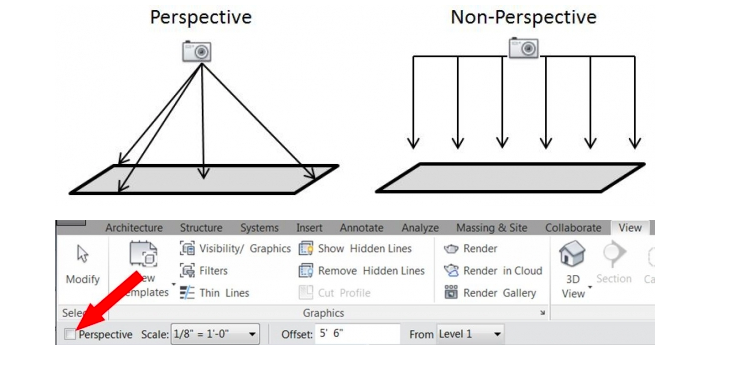
Ora dovremmo avere una visuale in pianta perfetta. Per aggiustare l'altezza della nostra camera cambiamo il valore del 'Eye Elevation' nela finestra delle proprietà. In rendering settings poi, scegliamo l'opzione Scheme: Exterior: Artificial Only, così da escludere la luce naturale.
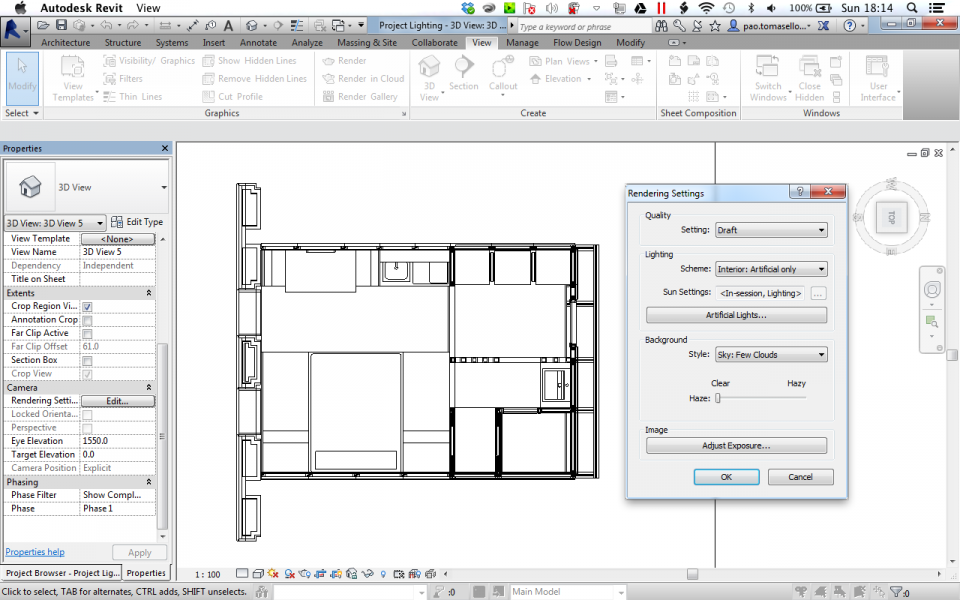
Siamo ora pronti per iniziare il Rendering. Clicchiamo Render inCloud e impostiamo le varie opzioni. Scegliamo la vista da renderizzare e la sua dimensione, come Output scegliamo Illuminance e in Legend spuntiamo le caselle 'Automatic' e 'Logarithmic' così da ottenere dei colori e valori in Lux rapportati alle nostri fonti luminose e quindi più facilmente leggibili.
Facciamo quindi partire il render che impiegherà all'incirca 5 minuti con un formato medio e otteniamo la seguente immagine.
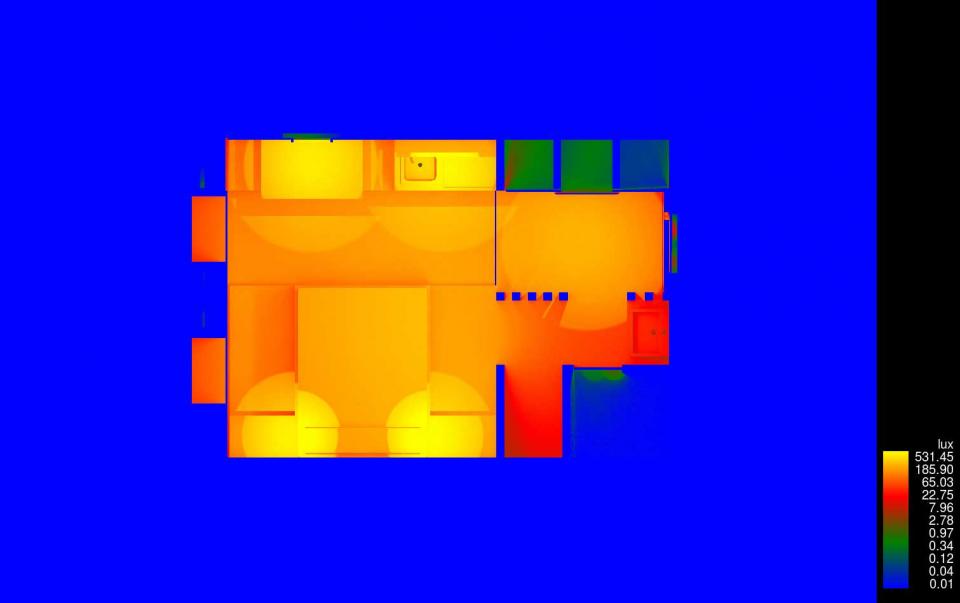
Confrontando i dati della tabella seguente con i valori della nostra illuminazione possiamo ritenerci soddisfatti inquanto abbiamo un minimo di 25-100 lux nelle parti meno usate della camera fino a un 300-500 lux nelle zone più importanti come il tavolo e la testata del letto.